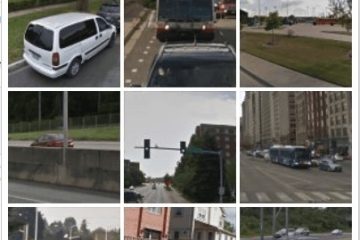Facebook 為您提供比任何其他社交網絡平台更多的個性化選項。您可以更改頭像、封面照片、切換主題、Messenger 主題等等。
在 Facebook 上,您還可以選擇設置臨時頭像。 Facebook 上的臨時個人資料圖片並不新鮮,但許多用戶仍然不知道。因此,我們想出了這個指南,解釋了如何在 Facebook 上添加臨時頭像。
為什麼要添加臨時頭像
通常,添加臨時個人資料圖片沒有特定原因。您可以使用此功能簡要更改個人資料圖片。
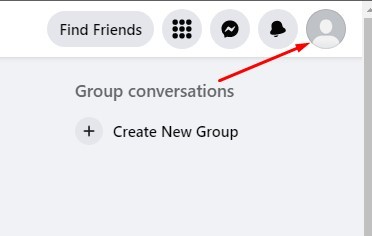
Facebook 上的臨時頭像很有用,因為它會在設定的時間後自動更改。當臨時頭像的計時器到期時,您的 Facebook 帳戶會自動切換回之前的頭像。
如何在 Facebook 上添加臨時頭像?
重要提示:我們使用了桌面版 Facebook 來演示這些步驟。您在此處所做的更改也將反映在適用於 Android 和 iPhone 的 Facebook 應用程序中。
1.首先,打開您最喜歡的網絡瀏覽器並訪問 Facebook.com。接下來,登錄您的 Facebook 帳戶。
2.加載 Facebook 網站後,點擊右上角的頭像。
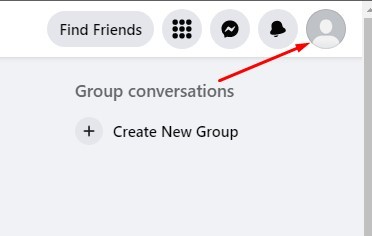
3.在您的個人資料頁面上,點擊您的個人資料照片並選擇“上傳照片”。
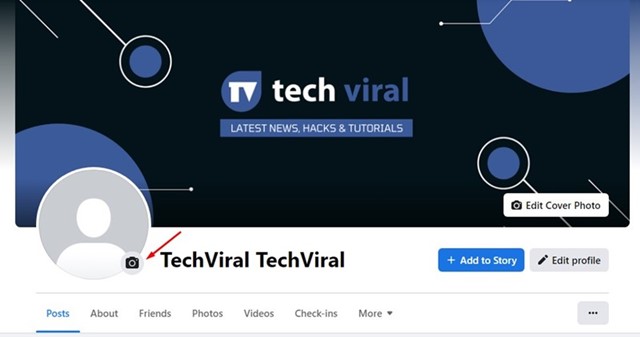
4.現在,上傳您要設置為頭像的照片。
5.完成後,您將看到將個人資料圖片設為臨時的選項。單擊“製作臨時文件”選項。
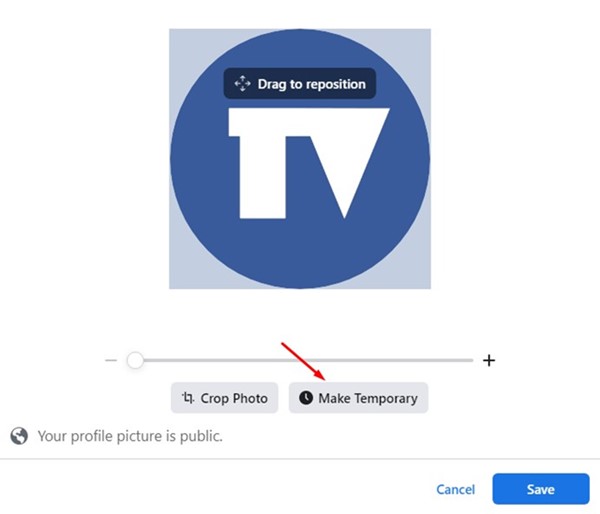
6.現在,您將找到 5 個不同的選項來臨時設置頭像。
1 小時 1 天 1 週 從不 自定義
7.只需選擇您喜歡的持續時間,然後點擊“保存”按鈕。
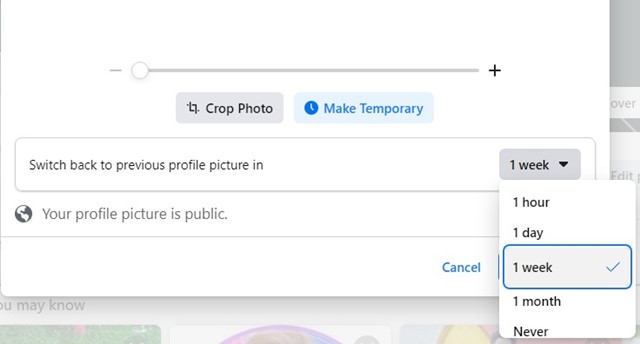
8.您還可以選擇“自定義”選項,將個人資料圖片設置為自定義顯示時間(最長 80 天)。
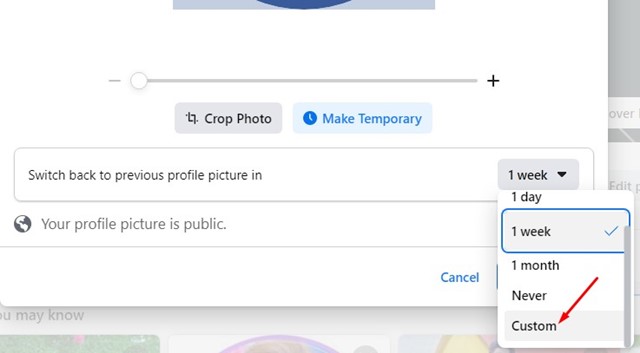
9.選擇自定義時長後,點擊確認按鈕。
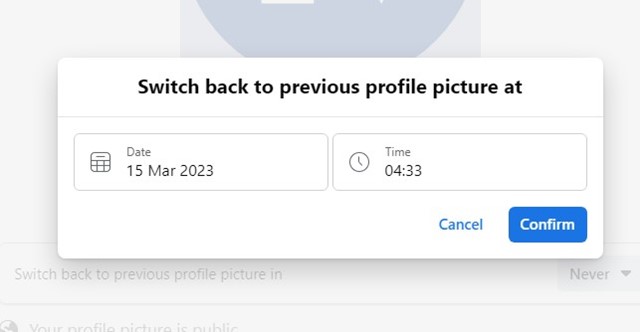
就是這樣!這是您可以在 Facebook 上設置臨時個人資料圖片的方法。一旦頭像過期,Facebook 會自動切換到你之前的頭像。
Facebook 臨時頭像更改過期時間
如果你已經設置了臨時頭像個人資料圖片但想修改到期日期,您也可以這樣做。為此,請按照我們在下面分享的步驟操作。
1.在您的個人資料頁面上,點擊您的個人資料照片。
2.從顯示的選項列表中選擇“更改到期時間”。
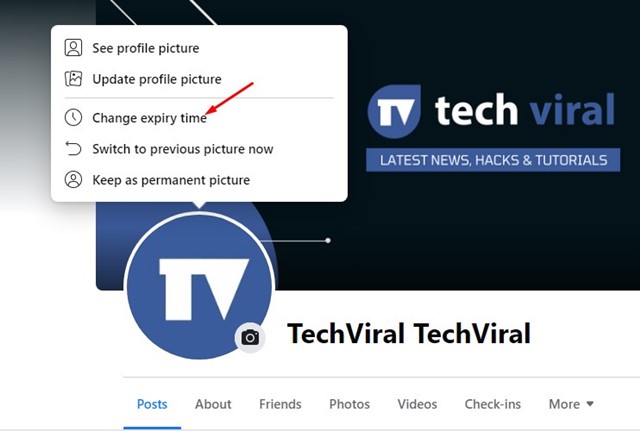
3.修改後點擊確認按鈕。
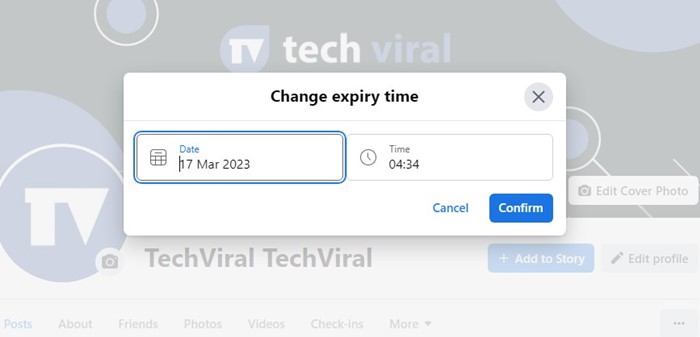
就是這樣!這是您可以修改臨時頭像的到期時間的方法。
如何在 Facebook 上設置臨時頭像框?
就像頭像一樣,您還可以設置臨時個人資料相框。以下是在 Facebook 上設置臨時個人資料相框的方法。
1.打開 Facebook 網站並登錄您的帳戶。
2.接下來,點擊右上角的頭像。
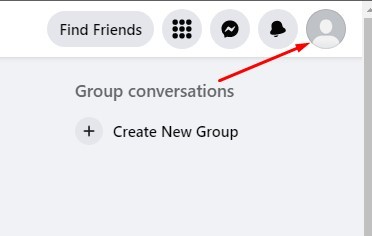
3.在“個人資料”頁面上,單擊個人資料照片並選擇“編輯”。
4.點擊下一個屏幕上的“添加框架”選項。
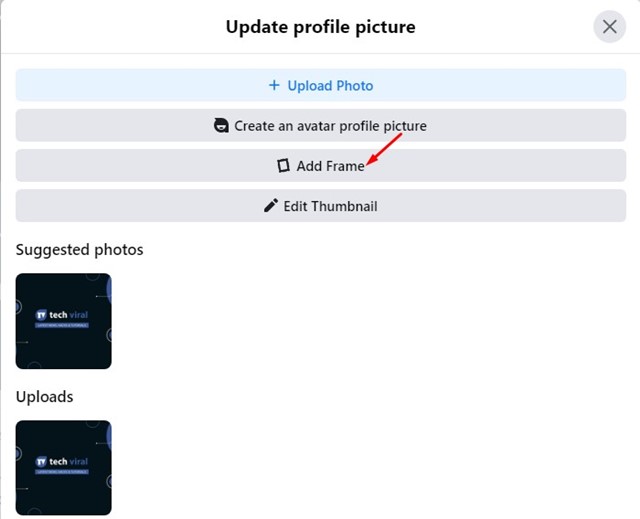
5.現在,系統會要求您選擇一個框架。 選擇您要使用的框架。
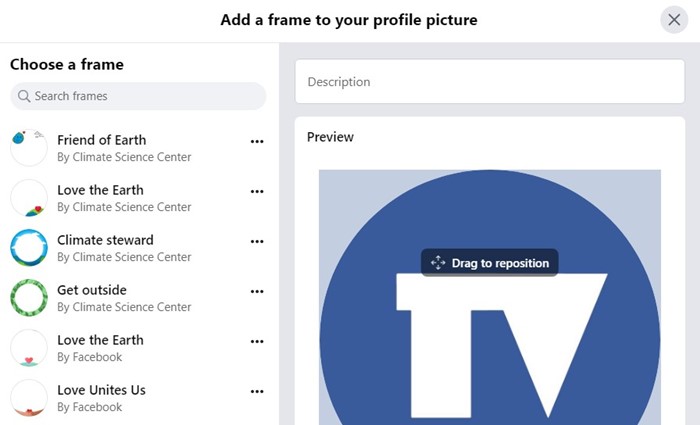
6.接下來,點擊時間下拉菜單並選擇您希望在個人資料圖片周圍顯示框架的時間長度。
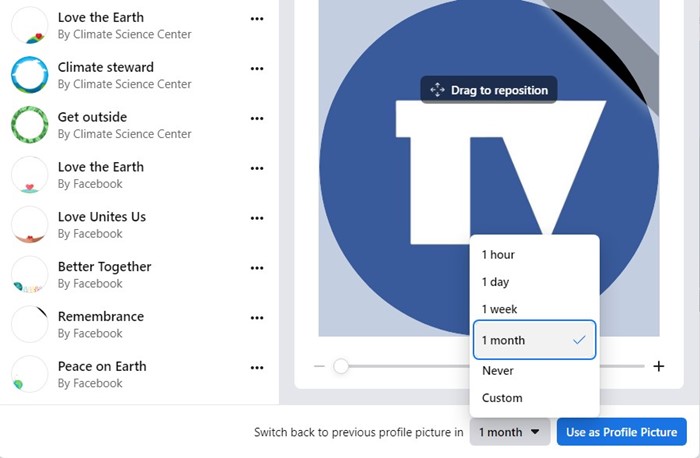
7.完成後,點擊用作頭像按鈕。
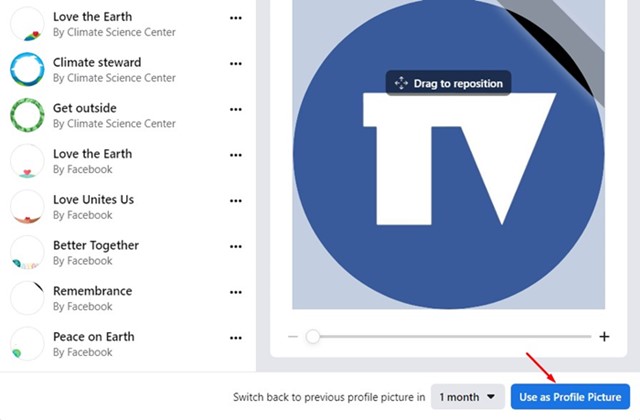
就是這樣!該框架將出現在您的 Facebook 個人資料中。它會在您選擇的時間自動過期。
Facebook 上的臨時頭像 – 常見問題解答
您可能對 Facebook 臨時頭像有很多疑問個人資料圖片。下面,我們回答了一些最常見的問題。
Facebook Android 的臨時個人資料圖片?
您可以輕鬆地在 Facebook 上為 Android 設置臨時個人資料圖片.您需要遵循相同的步驟。打開 Facebook 應用程序,點擊漢堡菜單 > 你的名字,點擊個人資料圖片,然後選擇“選擇個人資料圖片”。
接下來,選擇要設置為個人資料圖片的照片,然後選擇’臨時’。系統將要求您選擇圖片何時過期。設置計時器並點擊“完成”,然後點擊“保存”按鈕。
我可以將臨時個人資料照片永久化嗎?
可以,添加臨時個人資料照片後,它會添加到相冊中。個人資料照片過期後,您可以將其添加到照片中。
臨時個人資料照片過期後會發生什麼情況?
當臨時個人資料照片在Facebook 過期,Facebook 會自動切換回您之前的個人資料照片。
臨時個人資料照片是否已刪除?
臨時個人資料照片從未從您的帳戶中刪除。您的個人資料照片始終是公開的。個人資料圖片過期後,將在個人資料圖片相冊中可見。
臨時個人資料圖片的最長持續時間是多少?
您可以在 Facebook 上設置一張臨時頭像,時間不超過 80 天。對於個人資料圖片,您可以在 Facebook 上僅將持續時間設置為 80 天。
因此,這就是在 Facebook 上設置臨時個人資料圖片的全部內容。如果您在添加臨時個人資料圖片或相框方面需要更多幫助,請在評論中告訴我們。另外,如果這篇文章對您有幫助,請務必與您的朋友分享。